La suddivisione di una foto grande in altre più piccole è necessaria in diversi casi. Ad esempio, per una facile stampa o un'elaborazione delle immagini più dettagliata. Per dividere la foto in parti della dimensione richiesta, avremo bisogno di un buon editor di immagini. La cosa migliore è Photoshop.
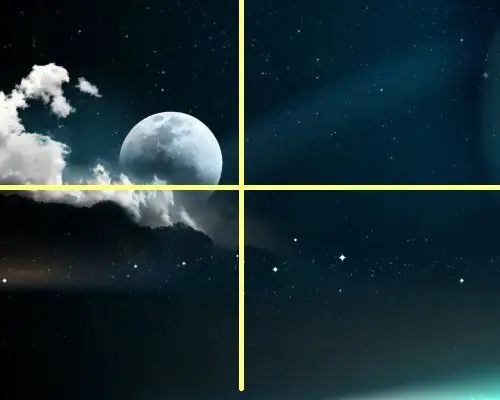
Necessario
Editor grafico, foto, Photoshop
Istruzioni
Passo 1
Apri la foto nell'editor. È necessario determinare in anticipo come dividere l'immagine. Puoi dividere la foto in parti uguali o di dimensioni diverse. Photoshop ha due strumenti per dividere le immagini. Questo è un ritaglio e un righello. Se prevedi di lavorare con tutte le parti dell'immagine, ma separatamente, è meglio scegliere un ritaglio. Imposta la dimensione desiderata del frammento dell'immagine e la trasferisci su un nuovo livello. In questo modo, puoi facilmente lavorare con ciascuna parte dell'immagine separatamente e quindi salvare l'immagine come un file.
Passo 2
È un'altra cosa se la foto è molto grande e devi dividerla in frammenti più piccoli. E poi lavora con ognuno come con una foto separata. In questo caso è possibile utilizzare anche l'affettatura. È vero, dovrai salvare ogni livello in un file separato. E puoi farlo più facilmente.
Passaggio 3
Nel pannello, seleziona lo strumento righello. Ora imposta la posizione verticalmente e orizzontalmente, in base alle coordinate. Questo sarà più accurato. E se vuoi misurarlo a occhio, puoi selezionare le aree desiderate con il mouse. Quindi salva ogni pezzo in un file separato. E sarà possibile lavorare con ciascuno di essi separatamente.






